Azure Portal gebruiken om het formaat van de VM's op uw GPU van Azure Stack Edge Pro te wijzigen
VAN TOEPASSING OP:  Azure Stack Edge Pro - GPU
Azure Stack Edge Pro - GPU Azure Stack Edge Pro 2
Azure Stack Edge Pro 2 Azure Stack Edge Pro R
Azure Stack Edge Pro R Azure Stack Edge Mini R
Azure Stack Edge Mini R
In dit artikel wordt uitgelegd hoe u het formaat van de virtuele machines (VM's) kunt wijzigen die zijn geïmplementeerd op uw Azure Stack Edge Pro GPU-apparaat.
Over vm-grootte
De VM-grootte bepaalt de hoeveelheid rekenresources (zoals CPU, GPU en geheugen) die beschikbaar worden gesteld aan de VIRTUELE machine. U moet virtuele machines maken met behulp van een VM-grootte die geschikt is voor uw toepassingsworkload.
Hoewel alle computers op dezelfde hardware worden uitgevoerd, hebben computergrootten verschillende limieten voor schijftoegang. Dit kan u helpen bij het beheren van de algehele schijftoegang tot uw VM's. Als een workload toeneemt, kunt u ook het formaat van een bestaande virtuele machine wijzigen.
Zie Ondersteunde VM-grootten voor uw apparaat voor meer informatie.
Vereisten
Voordat u het formaat van een VM wijzigt die op uw apparaat wordt uitgevoerd via Azure Portal, moet u ervoor zorgen dat:
U hebt ten minste één VM geïmplementeerd op uw apparaat. Als u deze VIRTUELE machine wilt maken, raadpleegt u de instructies in Vm implementeren op uw Azure Stack Edge Pro via de Azure-portal.
De VM moet de status Gestopt hebben. Als u de VM wilt stoppen, gaat u naar Overzicht van virtuele machines > en selecteert u de VM die u wilt stoppen. Selecteer Op de pagina Overzicht de optie Stoppen en selecteer vervolgens Ja wanneer u om bevestiging wordt gevraagd. Voordat u de grootte van de VIRTUELE machine wijzigt, moet u de VM stoppen.
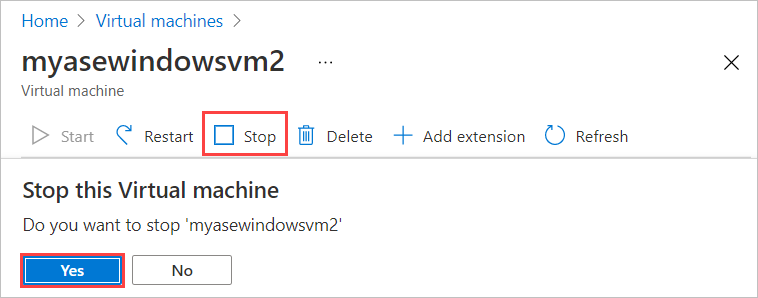
De grootte van een virtuele machine wijzigen
Volg deze stappen om het formaat van een virtuele machine te wijzigen die op uw apparaat is geïmplementeerd.
Ga naar de virtuele machine die u hebt gestopt en selecteer de VM-grootte (wijziging) in de details van de virtuele machine.

Selecteer op de blade VM-grootte wijzigen op de opdrachtbalk de VM-grootte en selecteer vervolgens Wijzigen.

U ziet een melding dat de virtuele machine wordt bijgewerkt. Nadat de virtuele machine is bijgewerkt, wordt de pagina Overzicht vernieuwd om de aangepaste VM weer te geven.

Volgende stappen
Zie Virtuele machines implementeren via Azure Portal voor meer informatie over het implementeren van virtuele machines op uw Azure Stack Edge Pro-apparaat.